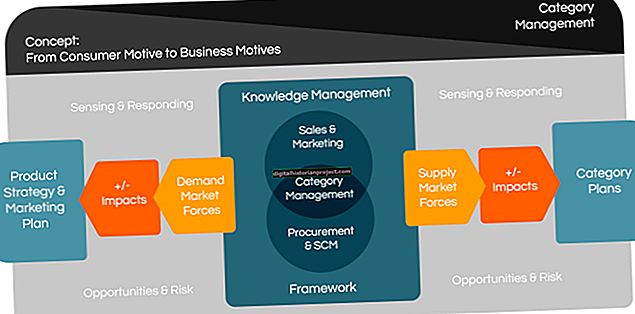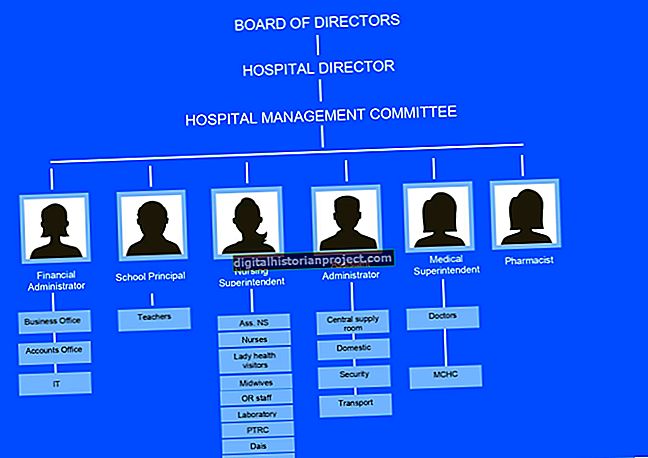透明填充是使您可以透视下面的图像的颜色区域,从而为Photoshop中创建的照片和其他图形带来有趣的效果。即使是初学者,也可以使用透明填充来为其图像添加气氛或深度。例如,透明的橙色填充可以“温暖”照片。根据用户的首选工具和软件的舒适程度,有几种不同的方法可以实现透明填充。
设置
对于大多数透明的填充技术,设置非常简单,涉及新图层和颜色选择。一个新的空白图层应放置在“图层”面板中的照片图层上方。添加新的空白图层的一种方法是单击菜单栏中的“图层”,然后单击“新建”,然后单击“图层”。为填充选择颜色是一种审美决定,但通常起始颜色应该非常强烈和饱和,因为透明效果会削弱它。单击“工具”面板中的前景色芯片,将打开“拾色器”对话框,并允许选择全强度颜色。
填充对话框
在图像上有一个新的空白层并选择了前景色后,可以使用“填充”对话框技术来创建透明填充。选择新图层后,在菜单栏中选择“编辑”,然后选择“填充”,打开“填充”对话框。在此对话框中,用户应选择“前景颜色”,以便使用先前选择的颜色以及不透明度百分比进行填充。这个百分比表示透明度的强度,100% 为完全固体,50% 为半透明,20% 为弱等。单击确定进行透明填充。
油漆桶
“填充”对话框的替代方法是“涂料桶”工具,可以从“工具”面板中选择该工具。设置相同,只是选择了一个新的空白层和一个前景色。选择“油漆桶”工具后,屏幕顶部的选项栏将显示“不透明度”字段,可以通过键入新的百分比或使用滑块来调整“不透明度”字段。使用画布上的工具单击一次,以所选百分比强度的颜色填充该区域。
图层面板
使用“填充”对话框或“油漆桶”时,以后无法修改透明度级别。相反,在“图层”面板中调整不透明度可提供更大的灵活性。首先,用户应用“填充”对话框或“油漆桶”方法,其不透明度选择为100%全强度。然后,在“层”面板的顶部,可以将“不透明度”滑块调整到任何所需的级别并随时进行修改。
图层效果
应用透明填充的更高级方法不使用空白图层或前景色,而是使用图层效果应用填充。首先,应在“图层”面板中选择照片图层。如果此图层是不可编辑的“背景”图层,双击它并选择“确定”会将其变成可编辑的“图层 0”。从菜单栏中选择“图层”,然后选择“图层样式”,然后选择“颜色叠加”,将弹出相应的对话框以应用效果。此图层样式对话框具有颜色选择和不透明度百分比的设置。单击“确定”,将应用填充,可以随时在“图层”面板中双击“颜色叠加”来对其进行调整。